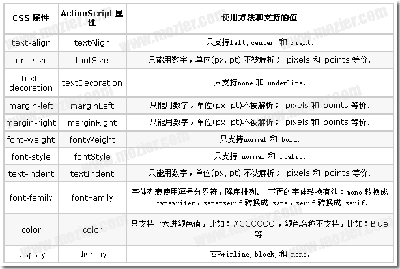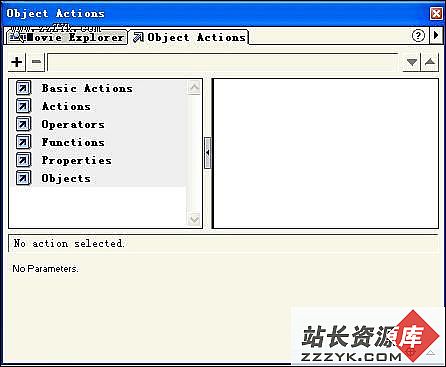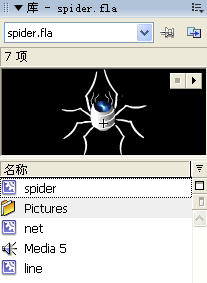3D Flash Animator教程:遮罩
第三章 元素第六节 遮罩 Mask
遮罩就是把一个元素的某一部分遮盖,就像元素被一块纸板挖走了一部分。
元素产生遮罩效果,元素表中元素排列的顺序非常重要,因为它会直接决定遮罩的元素,一般遮罩元素是遮盖它后面那一个元素。就像在Flash软件中同样也有遮罩,它是由层来决定遮罩的对象,而3D Flash Animator是由元素的排列顺序来决定。
被遮罩遮盖的地方是需要显示出来的区域。
如何使用遮罩:
1.建立一个新的Flash Moive文件,在Flash Moive 面板中选择“Add an element”增加两个元素,一个是背景颜色(渐变),一个是文本。

2.再增加遮罩“Mask an area”元素。
3.在出现的遮罩属性对话框,有一点像画图Paint的界面,我们选择一个遮罩的图形,例如椭圆形遮盖在文字上。

4.现在我们测试遮罩效果,发现并没有遮罩产生。这时由于在元素表中遮罩元素下已经没有其它元素了。

5.在元素列表中,我们把遮罩和文字的顺序调换一下,使文字在遮罩下方。文字就成为被遮罩的对象了。

6.现在测试效果,发现被遮罩图形盖住的文字显示出来,没有被遮盖的地方消失了。

下面我们制作一个遮罩的实例。
1.新建一个Flash Moive 文件,在文件中我们导入一张背景图片。图片可以在元素菜单中的“Clipart Library”中选择,我们选择一张红色天空图片。

2.现在制作遮罩效果。在元素菜单中增加一个遮罩元素,“Mask an area”。在工作区中画出遮罩区域来。

3.现在增加元素的事件,制作动画效果。在Action中选择“Add an event”,选择菜单中的“Show selected elements using a transition”,这里我们就使用系统的默认值不重新设置参数了。此时Events面板如图所示:

4.在元素表中调换背景和遮罩的排列顺序,演示动画效果,最后的效果如下:
- 更多Flash疑问解答:
- 今天教大家学会用U5制作成翻页相册
- Flash MX 2004 ActionScript图文教程(九)
- Flash MX 2004 ActionScript图文教程(八)
- Flash MX 2004 ActionScript图文教程(七)
- Flash MX 视频导入功能详解
- Flash5 画任意直线教程
- FLASH -- 关于变量的问题FLASH -- 关于变量的问题
- Flash本地加密
- flash场景之间相互跳转的实现方法
- Flash那样动感十足制作PPT按钮跟我来
- Flash Mx使用技巧十二则
- 使用Flash mx制作旋转的时钟效果
- PowerPoint中插入Flas易做图的方法
- 用FlashMX制作拖动悬浮窗口
- 在Flash中巧妙替换字体